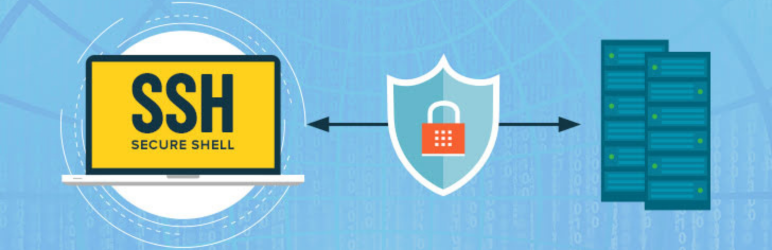
在需要连接其他人服务器或者其他的场景下,忘记密码或者不方便提供密码的时候可以通过 SSH 免密码进行登录。
生成 SSH 密钥
首先需要一个 SSH 密钥,已经有了的可以跳过。
ssh-keygen -t ed25519 -C "your_email@example.com"如果你使用的是不支持 Ed25519 算法的旧系统,请使用以下命令:
ssh-keygen -t rsa -b 4096 -C "your_email@example.com"默认可以一路回车,生成后会在~/.ssh/目录下生成id_ed25519、id_ed25519.pub或者id_rsa、id_rsa.pub两个密钥文件。
复制公钥到远程主机
需要将公钥复制到远程主机上,以便进行身份验证。有下面几种命令:
ssh-copy-id username@remote_hostssh-copy-id 这种方式需要知道服务器的密码,不知道密码时不能使用。
这样的话就只能手动将~/.ssh/id_rsa.pub/~/.ssh/id_ed25519.pub公钥文件内容复制,并添加到服务器账户的 ~/.ssh/authorized_keys文件里。
当需要告诉不同的用户公钥文件,每次分发也是一个问题,但是 GitHub 可以直接显示用户配置的 SSH 和 GPG Keys。
比如我的 GitHub 账号是:sy-records
可以通过 https://github.com/sy-records.keys 获取到我的 SSH 公钥;
通过 https://github.com/sy-records.gpg 获取到我的 GPG 公钥。
这样只需要发一个地址,让对应的用户获取到公钥,把获取到的公钥加到服务器账户的 ~/.ssh/authorized_keys 文件里面,
如果服务器是 Debian 或者 Ubuntu,可以安装 ssh-import-id 来导入 GitHub 上的公钥:
# 推荐使用这个来进行导入
apt install ssh-import-id
ssh-import-id-gh username
# 添加我的公钥
ssh-import-id-gh sy-records有所不同的是这个命令用的是 GitHub 的开放接口:https://api.github.com/users/sy-records/keys
但是本质上都是把公钥下载下来加入到 ~/.ssh/authorized_keys 这个文件中。
也可以通过下载 https://api.github.com/users/<username>/keys,到 ~/.ssh/authorized_keys
wget -O https://api.github.com/users/sy-records/keys | tee -a ~/.ssh/authorized_keys
chmod 600 ~/.ssh/authorized_keys测试连接
配置完成以后就可以通过 ssh 测试能否无需密码正常连接服务器了。
ssh username@remote_host
ssh username@remote_host -pport等操作完成,再把添加的内容删掉,这样就不能再次登录了。
 任何个人或团体,未经允许禁止转载本文:
任何个人或团体,未经允许禁止转载本文:

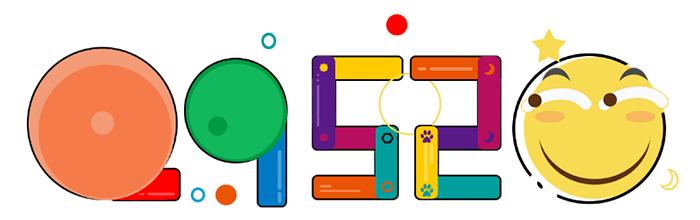






我都是用xshell生成的SSH公私钥~